
ब्राउज़र इतिहास को साफ़ करने के तरीके के बारे में प्रश्नGoogle Chrome कई उपयोगकर्ताओं के लिए एक आम चिंता का विषय है। आपके कंप्यूटर पर ऐसा करने के कई तरीके हैं। उन सभी को, साथ ही इस बात की व्याख्या भी कि आपको नियमित रूप से साफ करने की आवश्यकता क्यों है, इस सामग्री में लिखे गए हैं।
इससे पहले कि आप ब्राउज़र में इतिहास को साफ़ करें "GoogleChrome ”आपको पता होना चाहिए कि आपको इसे नियमित रूप से करने की आवश्यकता क्यों है। इंटरनेट पर किसी भी पृष्ठ पर इस कार्यक्रम के माध्यम से प्रत्येक यात्रा इतिहास में सहेजी जाती है, और आप इसे वापस कर सकते हैं। अक्सर यह फ़ंक्शन उपयोगी होता है यदि आपको पिछले दिनों के लिए देखे गए डेटा से कुछ खोजने की आवश्यकता होती है, लेकिन सिक्के के साथ नकारात्मक पक्ष भी है।
अगर इतिहास में कई हजार हैंविज़िट, यह ब्राउज़र को प्रभावित करना शुरू कर सकता है। यह ऑपरेटिंग सिस्टम के पुराने संस्करणों के साथ कमजोर सिस्टम पर सबसे अधिक बार होता है। खुलने वाले पृष्ठ धीमा हो जाते हैं, और कभी-कभी यह बड़ी संख्या में टैब के साथ धीमा होने लगता है। अपने पासवर्ड, साथ ही देखी गई साइटों को संरक्षित करने के लिए सार्वजनिक स्थानों पर इतिहास को साफ करना भी उपयोगी है।
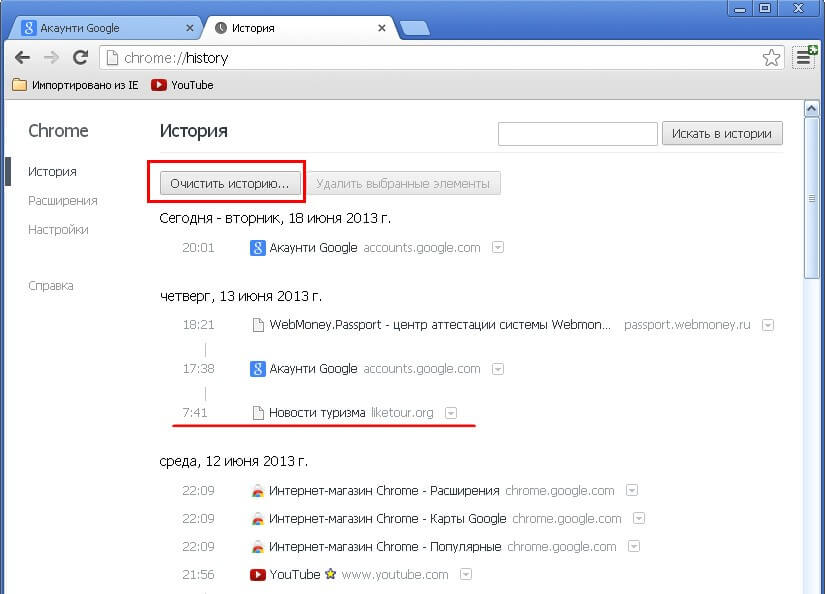
कोई भी उपयोगकर्ता जो नहीं जानता कि कैसेब्राउज़र "Google Chrome" में इतिहास को साफ़ करें, प्रोग्राम सेटिंग्स में कुछ समय बाद मुझे एक रास्ता मिल जाएगा। कीमती मिनट बर्बाद न करने के लिए, आप बस सबसे प्राथमिक विधि का उपयोग कर सकते हैं। ऐसा करने के लिए, एक ही नाम के एप्लिकेशन को खोलें और स्क्रीन के ऊपरी दाएं कोने में तीन डॉट्स या डैश के साथ आइकन पर क्लिक करें।
कार्यों की एक सूची खुल जाएगी जहां आपको चयन करना चाहिएआइटम "उपकरण"। नए मेनू में सभी देखे गए पृष्ठों को साफ़ करने के साथ एक आइटम होगा। आपको उस पर क्लिक करने और निष्कासन विधि का चयन करने की आवश्यकता है। ब्राउज़र एक दिन, एक सप्ताह, या सभी समय के लिए सफाई का सुझाव देगा। यदि उपयोगकर्ता को पूरी तरह से हटाने में रुचि है, तो तीसरे आइटम को चिह्नित किया जाना चाहिए और संबंधित कुंजी को दबाया जाना चाहिए।
एक प्रक्रिया होगी जिसमें कुछ समय लगेगा। इस समय, कार्यक्रम के साथ काम करना असंभव होगा और कंप्यूटर संसाधनों को प्रक्रिया से विचलित न करना बेहतर है, खासकर यदि कमजोर तकनीकी विशेषताएं हैं। यह भी याद रखना चाहिए कि आपको फिर से अपने खातों में साइन इन करना होगा। सफाई के दौरान सभी पासवर्ड सहेजे नहीं जाते हैं।
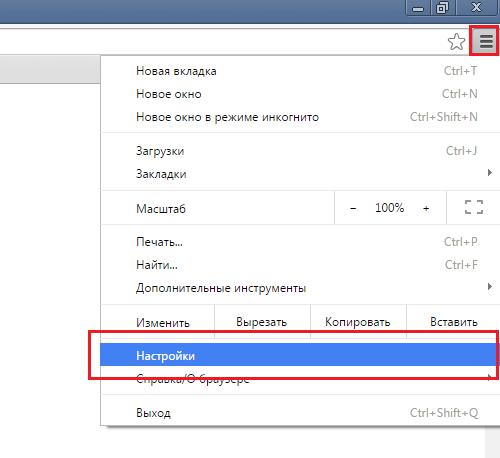
ब्राउज़र इतिहास को साफ़ करने के लिए ऑपरेशनGoogle Chrome कई उपयोगकर्ताओं के लिए कुछ सेकंड लेता है। यह किए गए कार्यों के बारे में है, न कि डेटा को हटाने की प्रक्रिया के बारे में। सत्र की अवधि इतिहास और सिस्टम की गति में पृष्ठों की संख्या पर निर्भर करती है।
आवश्यक स्थानों तक पहुँचा जा सकता हैकुछ कुंजियों के संयोजन का उपयोग करना। उदाहरण के लिए, CTRL + H का संयोजन किसी भी पृष्ठ से ब्राउज़र में इतिहास के साथ एक नए टैब में स्थानांतरित किया जाएगा। यहां से, आप आइटम को स्पष्ट के साथ क्लिक कर सकते हैं और अवधि के साथ आइटम का चयन कर सकते हैं। इस प्रकार, आप अनावश्यक समय बचा सकते हैं।
बटन का एक वैकल्पिक संयोजन हैCtrl + Shift + Del। यदि आप एक साथ ब्राउज़र विंडो के खुलने के बाद उन्हें दबाए रखते हैं, तो तुरंत विलोपन वाली विंडो दिखाई देगी। यह विधि सबसे तेज़ है, और यदि आप इस संयोजन को याद करते हैं, तो आपको कभी भी Google Chrome ब्राउज़र में खोज इतिहास को साफ़ करने की समस्या नहीं होगी। ऑपरेशन समान है, लेकिन महत्वपूर्ण समय की बचत और सेटिंग्स मेनू में वांछित वस्तुओं की खोज किए बिना।
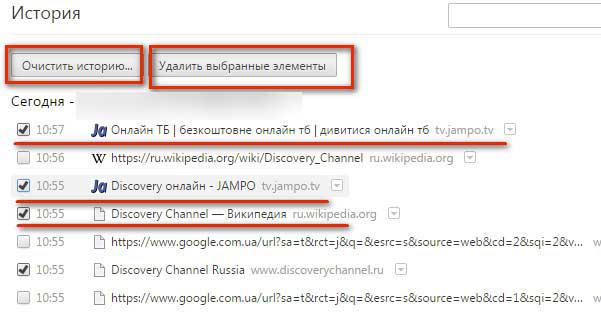
आप Google Chrome ब्राउज़र इतिहास साफ़ कर सकते हैंकाफी सरल है, लेकिन हटाए जाने के साथ ही खिड़की पर अधिक ध्यान दें। अवधि की पसंद के साथ ड्रॉपडाउन सूची के नीचे, कई आइटम हैं। ऑटो-फिलिंग फॉर्म के लिए पासवर्ड और डेटा को छोड़कर, सभी को मानक के रूप में चिह्नित किया जाएगा। यदि आप एक सार्वजनिक कंप्यूटर का उपयोग करते हैं, तो यह उन पर एक टिक लगाने के लिए भी समझ में आता है।
घर पर, यह वही है जो आप चाहते हैंहटा दें। उदाहरण के लिए, आपको इतिहास की आवश्यकता नहीं है, लेकिन आप कुकीज़ (साइट पर प्राथमिकताएं, नेटवर्क में रुचि) को सहेजना चाहते हैं, आप इस बॉक्स को अनचेक कर सकते हैं। उसी समय, अपने स्वयं के कंप्यूटर पर सभी पासवर्ड को हटाने से इस तथ्य को जन्म दिया जाएगा कि सभी साइटों, सामाजिक नेटवर्क और अन्य संसाधनों को फिर से लॉग इन करना होगा। सफाई को ठीक से करने के लिए इस क्षण को थोड़ा ध्यान दिया जाना चाहिए।

यदि उपरोक्त विधि, इतिहास को कैसे साफ़ करेंब्राउज़र "Google क्रोम" में अनुरोध उपयोगकर्ता के अनुरूप नहीं है, तो आप कुछ उपयोगिताओं के रूप में एक विकल्प का उपयोग कर सकते हैं। उदाहरण के लिए, CCleaner आपके कंप्यूटर की व्यापक सफाई के लिए एक महान सहायक हो सकता है। यह उपयोगिता उन लोगों के लिए बहुत समय बचा सकती है जो कई ब्राउज़रों का उपयोग करते हैं।
यह सभी अनावश्यक फ़ाइलों को बड़े पैमाने पर साफ करता है,कंप्यूटर पर स्थान खाली करना। लंबे समय तक क्लॉगिंग के बाद, यह आंकड़ा पीसी या लैपटॉप के सक्रिय उपयोग के आधार पर दस या अधिक गीगाबाइट तक पहुंच सकता है। इसके अलावा, उपयोगिता आपको रजिस्ट्री को साफ करने, इसमें कुछ त्रुटियों का पता लगाने और हटाने की अनुमति देती है। यह उन क्रियाओं का न्यूनतम सेट है जो आपको अपने डिवाइस पर समय-समय पर करने की आवश्यकता होती है। सभी ब्राउज़रों के इतिहास को साफ़ करना इस संख्या में शामिल है।


























